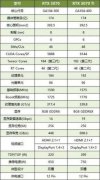操作系统更新后,许多用户可能会遭遇各种各样的问题,如系统崩溃、性能下降或软件的不兼容等。这类情况常常让人无所适从,特别是在日常工作、学习和娱乐都依赖于电脑的情况下。本文将探讨如何有效处理这些问题,并提供一些实用的技巧和建议,帮助你更好地应对操作系统更新后可能出现的挑战。

更新后的系统问题通常源于多个方面。硬件与更新后的操作系统不兼容可能是造成故障的主要原因。尤其是在使用较老硬件组合的情况下,最新的操作系统升级可能无法完全支持它们。检查硬件驱动程序版本是首要步骤。更新到最新的设备驱动,可以显著改善兼容性和性能。
对于新硬件的用户来说,评测和市场趋势的洞察可以导致更好的选择。如今,越来越多的组件支持即插即用,极大简化了组装和升级过程。最新的SSD、GPU及内存模组,不仅提升了性能,同时也确保与最新系统的兼容性。在更新操作系统之前,了解你所使用硬件的评测和用户反馈,有助于避免潜在问题的发生。
在处理更新后问题时,重启电脑常常能解决一些临时性的问题。系统更新后,后台的重启能帮助完成系统文件的配置以及各类服务的初始化。但若重启无效,则需考虑进入安全模式。安全模式提供了一个最小化的操作环境,能够让用户排除大多数外部因素影响下的故障。在那里,可以卸载最近更新的程序或驱动,检查问题源头。
性能优化则是另一个值得关注的方面。更新后,某些设置可能会恢复为默认值,从而影响整体性能。通过禁用不必要的启动项、清理垃圾文件以及定期使用磁盘碎片整理工具,能有效提升系统的响应速度。合理配置系统的虚拟内存及组策略也对优化性能相当有帮助。
如果以上方法无法解决问题,进行系统恢复是一个可靠的选择。系统恢复功能可以将系统状态还原到之前的某个时间点。在更新频繁的软件或在工作中保存重要数据时,定期创建还原点是非常重要的一个好习惯。
操作系统更新后常见的问题有多种解决方案。了解自己的硬件并保持驱动更新,经过详细排查、优化配置,甚至利用系统恢复功能,都能帮助用户顺利度过更新后的阶段。这样一来,用户便可以安心享受最新操作系统带来的新特性和更高的安全性。
常见问题解答(FAQ)
1. 更新后系统崩溃,怎么办?
- 进入安全模式,卸载最近更新的程序,然后重启电脑查看问题是否解决。
2. 如何检查硬件驱动程序的更新?
- 在设备管理器中右键点击硬件,选择更新驱动程序,按照提示进行操作。
3. 性能下降怎么办?
- 禁用不必要的启动项和清理临时文件,使用磁盘碎片整理工具进行优化。
4. 系统恢复如何操作?
- 进入控制面板,选择恢复选项,按照提示进行系统恢复。
5. 更新后某些软件无法正常运行,如何处理?
- 检查软件是否有更新,或通过官方网站获取兼容版本。